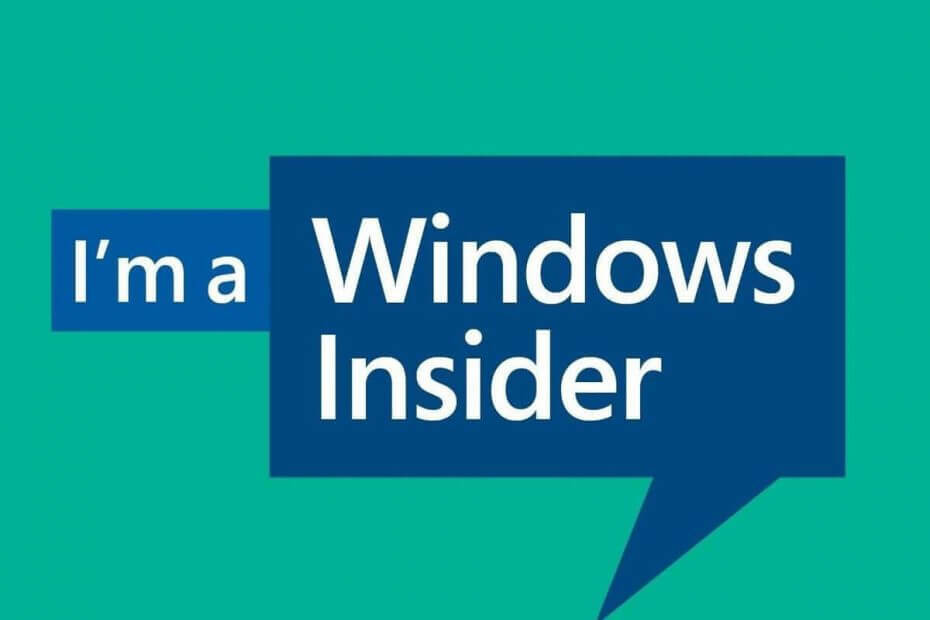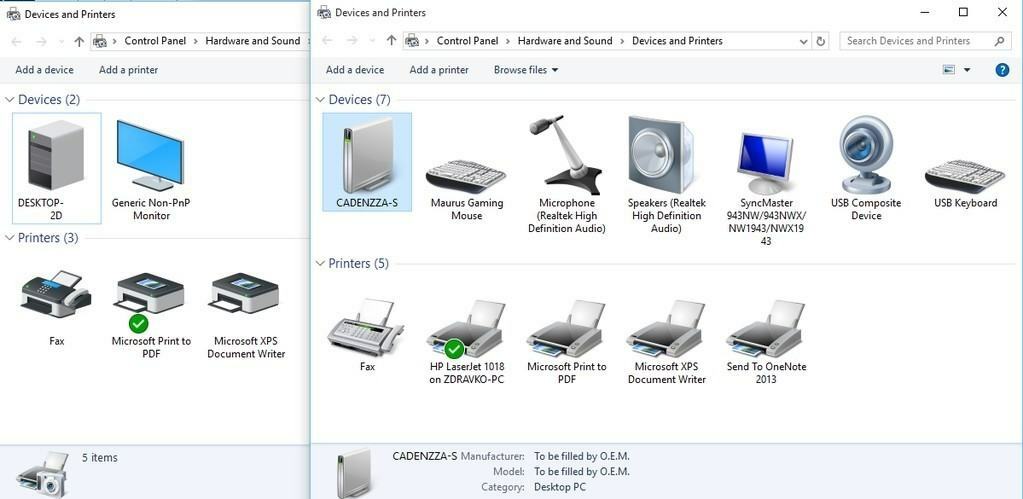Många gånger blir det ganska viktigt för oss att hålla reda på våra nätverksanvändning. Det kan finnas olika appar som körs på ditt system och konsumerar varierande mängd nätverksdata. Nätverk kan nås antingen från bärbara hotspots från dina smartphones eller från en wifi-anslutning i din bostad eller andra organisationer. I fall där vi inte har obegränsad datatillgång kommer vi att vara lite medvetna om dataanvändningarna.
Det finns metoder för att ta reda på nätverksanvändning av kärnappar direkt från Aktivitetshanteraren. Men det skulle inte involvera icke-kärnappar som Google Chrome eller Skype som är av största vikt för oss. Ett sätt att ta itu med ett sådant problem skulle vara att ladda ner appen Nätverksanvändning från Windows Store som visar data som konsumeras av alla appar, oavsett om det är kärnan eller icke-kärnan, på dess framgångsrika installation. Det finns också alternativ för att ändra dina datamätvärden från MB till GB i appen som hjälper dig att betala dina interneträkningar med tillit.
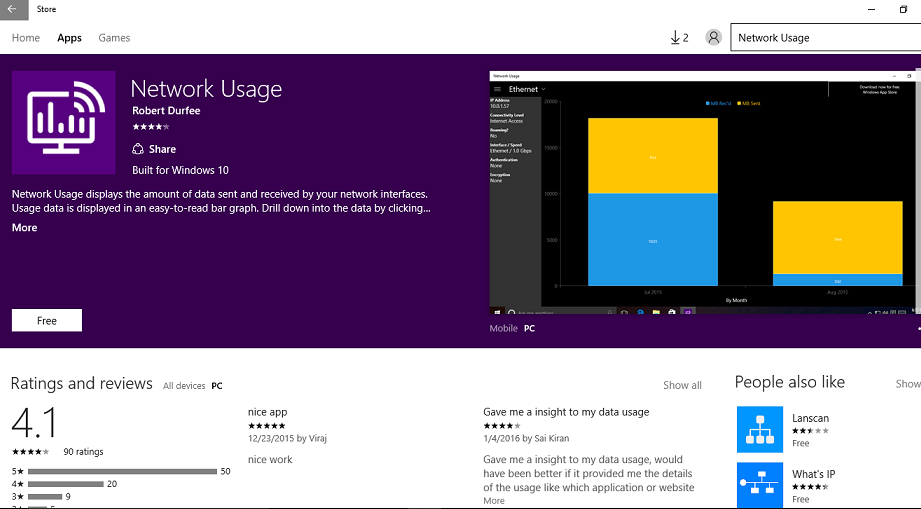
Vi kommer nu att gå vidare till de steg som ska följas för att fullfölja vårt behov.
STEG TILL ANVÄNDNING AV ÖVERVAKNINGSNÄT I WINDOWS 10
Till att börja med, låt oss se hur vi kan få information om dataanvändning från Aktivitetshanteraren.
STEG 1
Öppna Aktivitetshanteraren genom att trycka på Ctrl + Skift + Esc. Alternativt kan du också få det genom att högerklicka på aktivitetsfältet.
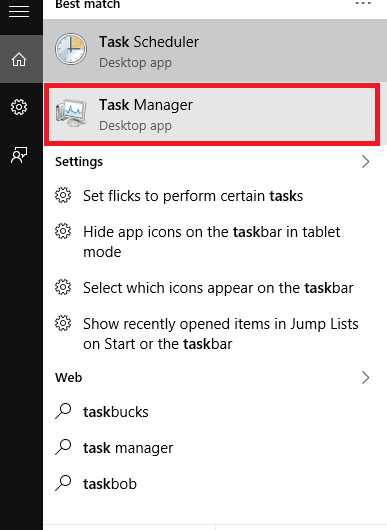
STEG 2
Välj alternativet från de olika flikarna som visas i toppmenyn Apphistorik. En serie appar tillsammans med deras dataanvändning dyker upp. Observera att inte alla appar visas här. Du kan sortera ut dem enligt CPU-tid, uppmätt anslutning för att få mer detaljerad information.
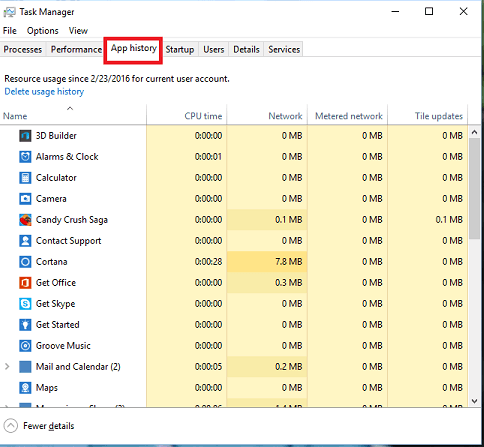
Om du känner dig nedslagen över att Aktivitetshanteraren visar dataanvändningarna för endast kärnappar behöver du inte från och med nu. Det finns vissa tips och tricks som du kan få Microsoft att visa dem för varje enskild app. Så låt oss börja gräva vidare.
STEG 1
Öppna inställningar från Start-menyn som visas längst ner på ditt Windows-skrivbord.
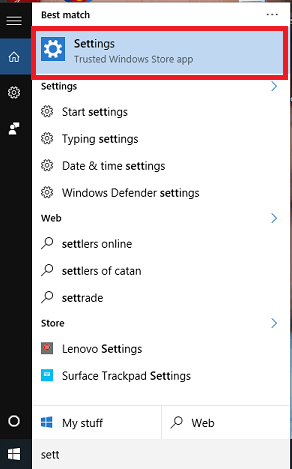
STEG 2
Välj nu alternativet i fönstret som dyker upp Nätverk och internet som kommer att visas överst.
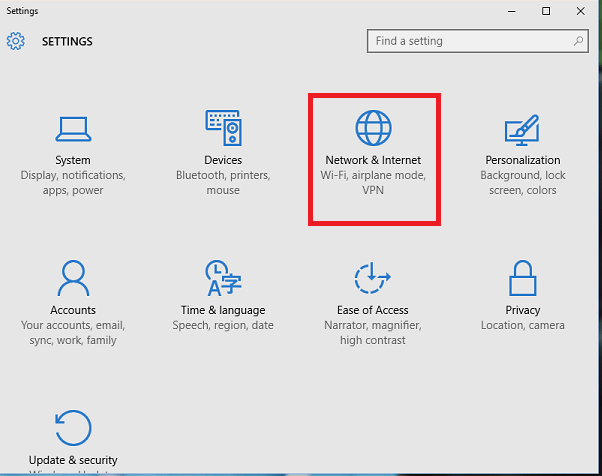
STEG 3
Nu hittar du alternativet i den vänstra rutan Dataanvändning. Klicka på den för att hitta den totala dataanvändningen under de senaste 30 dagarna till höger. Strax nedanför ringen till höger hittar du alternativet Användningsinformation.Klicka på det.
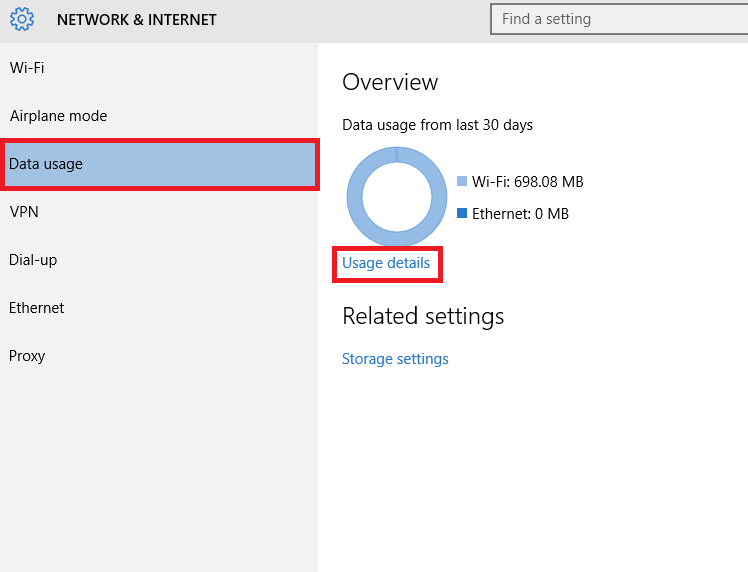
STEG 4
Din jakt slutar här. Nu kan du hitta även de enskilda icke-kärnapparna tillsammans med deras motsvarande dataanvändning. Med detta kan du övervaka alla dataförbrukningar från och med nu.
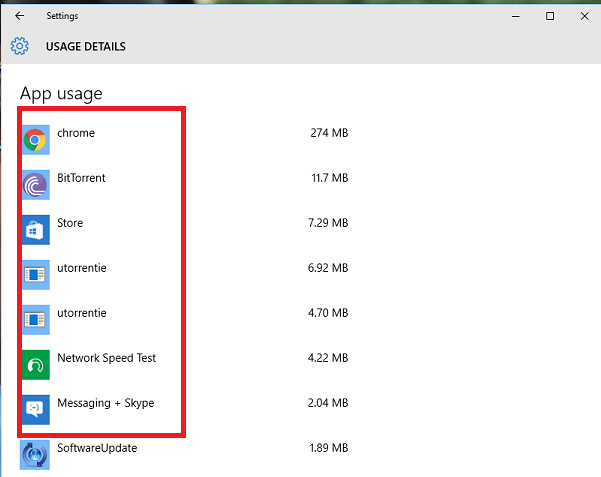
Som du ser förbrukar Chrome 274 MB, vilket är ganska stort!
Börja hålla koll på dina internetanvändningar. Hoppas du tyckte att den här artikeln var användbar.